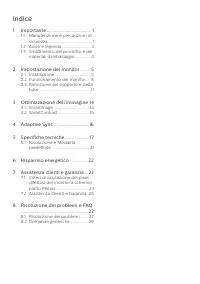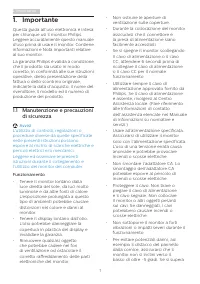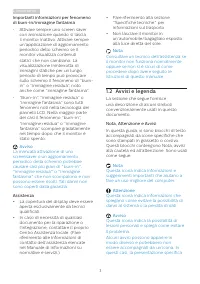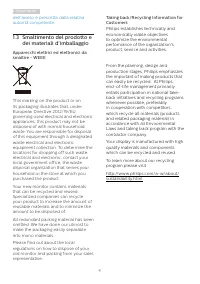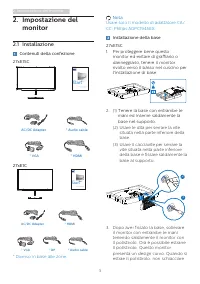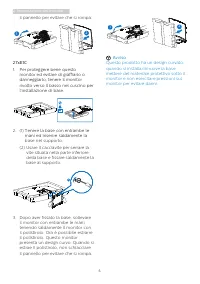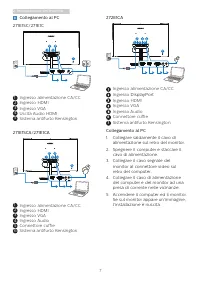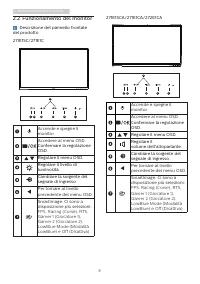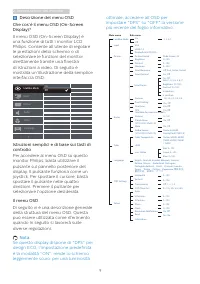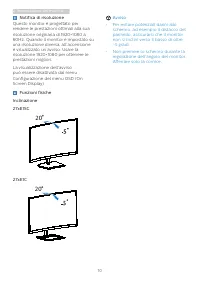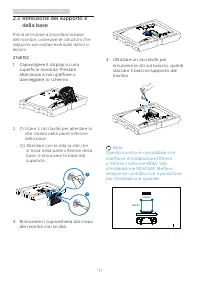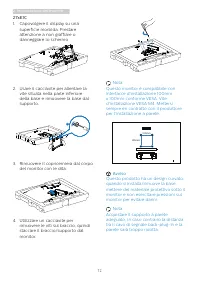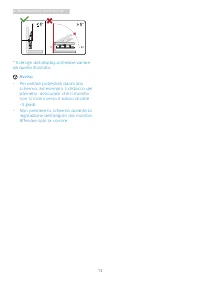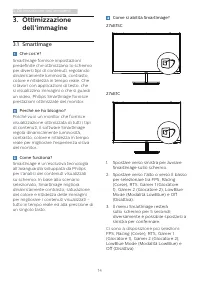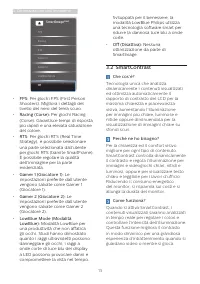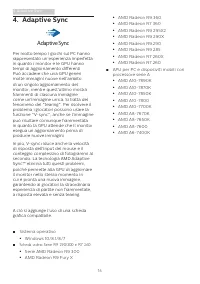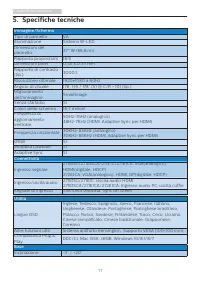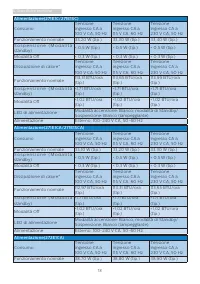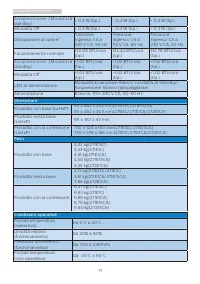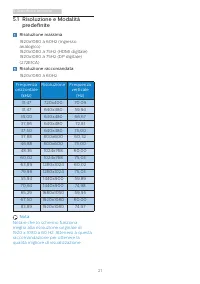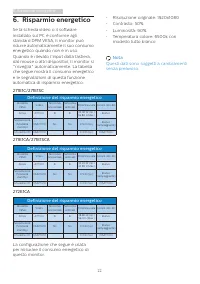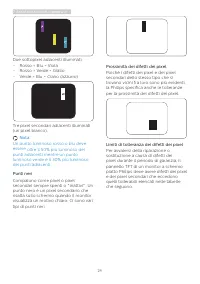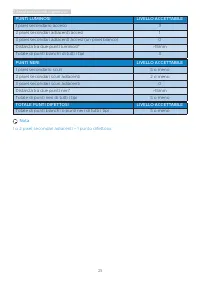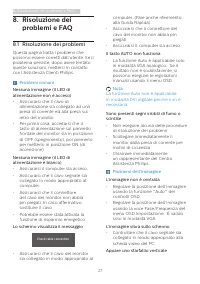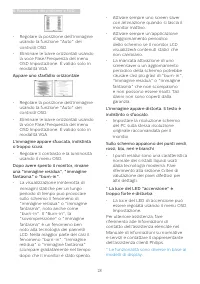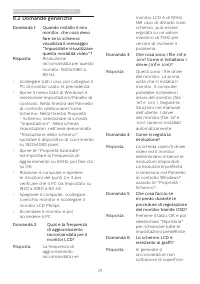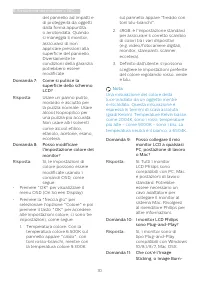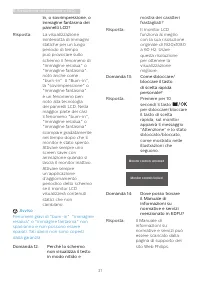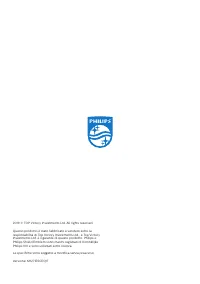Pagina 2 - Indice; Manutenzione e precauzioni di; Ottimizzazione dell’immagine 14; Risoluzione e Modalità; Risoluzione dei problemi e FAQ
Indice 1. Importante ..................................... 1 1.1 Manutenzione e precauzioni di sicurezza ......................................... 1 1.2 Avvisi e legenda ........................... 31.3 Smaltimento del prodotto e dei materiali d’imballaggio ............... 4 2. Impostazione del moni...
Pagina 3 - Avvisi
1 1. Importante 1. Importante Questa guida all’uso elettronica è intesa per chiunque usi il monitor Philips. Leggere accuratamente questo manuale d'uso prima di usare il monitor. Contiene informazioni e Nota importanti relative al suo monitor.La garanzia Philips è valida a condizione che il prodotto...
Pagina 5 - Avvisi e legenda; Nota, Attenzione e Avvisi
3 1. Importante Importanti informazioni per fenomeno di burn-in/immagine fantasma • Attivare sempre uno screen saver con animazione quando si lascia il monitor inattivo. Attivare sempre un’applicazione di aggiornamento periodico dello schermo se il monitor visualizza contenuti statici che non cambia...
Pagina 7 - Impostazione del monitor; Impostazione del; Contenuti della confezione; Nota
5 2. Impostazione del monitor 2. Impostazione del monitor 2.1 Installazione Contenuti della confezione 27xE1SC * Audio cable E Line 27xE1S * VGA * HDMI AC/DC Adapter Register your product and get support at www.philips.com/welcome Quick Start 27xE1C * VGA * HDMI AC/DC Adapter * Audio cable * DP E Li...
Pagina 8 - il pannello per evitare che si rompa.
6 2. Impostazione del monitor il pannello per evitare che si rompa. 1 2 27xE1C 1. Per proteggere bene questo monitor ed evitare di graffiarlo o danneggiarlo, tenere il monitor rivolto verso il basso nel cuscino per l'installazione di base. 2. (1) Tenere la base con entrambe le mani ed inserire salda...
Pagina 9 - Collegamento al PC
7 2. Impostazione del monitor Collegamento al PC 271E1SC/271E1C 1 5 4 3 2 1 Ingresso alimentazione CA/CC 2 Ingresso HDMI 3 Ingresso VGA 4 Uscita Audio HDMI 5 Sistema antifurto Kensington 271E1SCA/271E1CA 1 6 5 4 3 2 1 Ingresso alimentazione CA/CC 2 Ingresso HDMI 3 Ingresso VGA 4 Ingresso Audio 5 Con...
Pagina 10 - Funzionamento del monitor; Descrizione del pannello frontale
8 2. Impostazione del monitor 2.2 Funzionamento del monitor Descrizione del pannello frontale del prodotto 271E1SC/271E1C 7 6 2 5 4 3 1 Accende e spegne il monitor.Accedere al menu OSD. Confermare la regolazione OSD.Regolare il menu OSD. Regolare il livello di luminosità.Cambiare la sorgente del seg...
Pagina 11 - Descrizione del menu OSD
9 2. Impostazione del monitor Descrizione del menu OSD Che cos’è il menu OSD (On-Screen Display)? Il menu OSD (On-Screen Display) è una funzione di tutti i monitor LCD Philips. Consente all’utente di regolare le prestazioni dello schermo o di selezionare le funzioni del monitor direttamente tramite ...
Pagina 12 - Notifica di risoluzione
10 2. Impostazione del monitor Notifica di risoluzione Questo monitor è progettato per rendere le prestazioni ottimali alla sua risoluzione originaria di 1920×1080 a 60Hz. Quando il monitor è impostato su una risoluzione diversa, all’accensione è visualizzato un avviso: Usare la risoluzione 1920×108...
Pagina 13 - Rimozione del supporto e; Capovolgere il display su una
11 2. Impostazione del monitor 2.3 Rimozione del supporto e della base Prima di iniziare a smontare la base del monitor, osservare le istruzioni che seguono per evitare eventuali danni o lesioni. 27xE1SC 1. Capovolgere il display su una superficie morbida. Prestare attenzione a non graffiare o danne...
Pagina 15 - Avviso
13 2. Impostazione del monitor -5° 0° 90° * Il design del display potrebbe variare da quello illustrato. Avviso • Per evitare potenziali danni allo schermo, ad esempio il distacco del pannello, assicurarsi che il monitor non si inclini verso il basso di oltre -5 gradi. • Non premere lo schermo duran...
Pagina 16 - Ottimizzazione dell’immagine; dell’immagine; Perché ne ho bisogno?
14 3. Ottimizzazione dell’immagine 3. Ottimizzazione dell’immagine 3.1 SmartImage Che cos’è? SmartImage fornisce impostazioni predefinite che ottimizzano lo schermo per diversi tipi di contenuti, regolando dinamicamente luminosità, contrasto, colore e nitidezza in tempo reale. Che si lavori con appl...
Pagina 18 - Adaptive Sync; Sistema operativo
16 4. Adaptive Sync 4. Adaptive Sync Adaptive Sync Per molto tempo i giochi sul PC hanno rappresentato un'esperienza imperfetta in quanto i monitor e le GPU hanno tempi di aggiornamento differenti. Può accadere che una GPU generi molte immagini nuove nell'ambito di un singolo aggiornamento del monit...
Pagina 19 - Specifiche tecniche; Connettività
17 5. Specifiche tecniche 5. Specifiche tecniche Immagine/Schermo Tipo di pannello VA Illuminazione Sistema W-LED Dimensioni del pannello 27'' W (68,6cm) Rapporto proporzioni 16:9 Dimensioni pixel 0,311 x 0,311 mm Rapporto di contrasto (tip.) 3000:1 Risoluzione ottimale 1920x1080 a 60Hz Angolo di vi...
Pagina 21 - Dimensioni
19 5. Specifiche tecniche S o s p e n s i o n e ( M o d a l i t à standby) < 0,3 W (tip.) < 0,3 W (tip.) < 0,3 W (tip.) Modalità Off < 0,3 W (tip.) < 0,3 W (tip.) < 0,3 W (tip.) Dissipazione di calore* Tensione ingresso CA a 100 V CA, 50 Hz Tensione ingresso CA a 115 V CA, 60 Hz Te...
Pagina 22 - Ambiente
20 5. Specifiche tecniche Umidità relativa (non di esercizio) Da 10% a 90% Pressione atmosferica (non di esercizio) Da 500 a 1060hPa Ambiente ROHS SÌ Confezione 100% riciclabile Sostanze specifiche 100% PVC BFR alloggiamento libero Struttura Colore Bianco / Nero Finitura Superficie Nota Questi dati ...
Pagina 23 - Risoluzione massima
21 5. Specifiche tecniche 5.1 Risoluzione e Modalità predefinite Risoluzione massima 1920x1080 a 60Hz (ingresso analogico) 1920x1080 a 75Hz (HDMI digitale) 1920x1080 a 75Hz (DP digitale) (272E1CA) Risoluzione raccomandata 1920x1080 a 60Hz Frequenza orizzontale (kHz) Risoluzione Frequenza verticale (...
Pagina 24 - Risparmio energetico; Definizione del risparmio energetico
22 6. Risparmio energetico 6. Risparmio energetico Se la scheda video o il software installato sul PC è conforme agli standard DPM VESA, il monitor può ridurre automaticamente il suo consumo energetico quando non è in uso. Quando è rilevato l'input dalla tastiera, dal mouse o altri dispositivi, il m...
Pagina 25 - Assistenza clienti e garanzia; Assistenza clienti e; Criteri di valutazione dei; subpixel; Pixel e pixel secondari
23 7. Assistenza clienti e garanzia 7. Assistenza clienti e garanzia 7.1 Criteri di valutazione dei pixel difettosi dei monitor a schermo piatto Philips La Philips si impegna a consegnare prodotti della più alta qualità. Utilizziamo alcuni dei processi di produzione più avanzati nell'industria e del...
Pagina 28 - Assistenza Clienti e Garanzia; Totale periodo di garanzia
26 7. Assistenza clienti e garanzia 7.2 Assistenza Clienti e Garanzia Per informazioni sulla copertura della garanzia e requisiti aggiuntivi di assistenza validi per la propria zona, visitare il sito www.philips.com/support per maggiori dettagli, oppure contattare la locale Assistenza clienti Philip...
Pagina 29 - Risoluzione dei problemi e FAQ; problemi e FAQ; Risoluzione dei problemi; Problemi comuni
27 8. Risoluzione dei problemi e FAQ 8. Risoluzione dei problemi e FAQ 8.1 Risoluzione dei problemi Questa pagina tratta i problemi che possono essere corretti dall’utente. Se il problema persiste, dopo avere tentato queste soluzioni, mettersi in contatto con l’Assistenza Clienti Philips. Problemi c...
Pagina 30 - Appare uno sfarfallio orizzontale
28 8. Risoluzione dei problemi e FAQ • Regolare la posizione dell’immagine usando la funzione "Auto" dei controlli OSD. • Eliminare le barre orizzontali usando la voce Fase/Frequenza del menu OSD Impostazione. È valido solo in modalità VGA. Appare uno sfarfallio orizzontale • Regolare la pos...
Pagina 31 - Domande generiche
29 8. Risoluzione dei problemi e FAQ 8.2 Domande generiche Domanda 1: Quando installo il mio monitor, che cosa devo fare se lo schermo visualizza il messaggio "Impossibile visualizzare questa modalità video"? Risposta: Risoluzione raccomandata per questo monitor: 1920x1080 a 60 Hz. • Scolleg...
Pagina 32 - Domanda 7: Come si pulisce la
30 8. Risoluzione dei problemi e FAQ del pannello ad impatti e di proteggerla da oggetti dalla forma appuntita o arrotondata. Quando si maneggia il monitor, assicurarsi di non applicare pressioni alla superficie del pannello. Diversamente le condizioni della garanzia potrebbero essere modificate. Do...